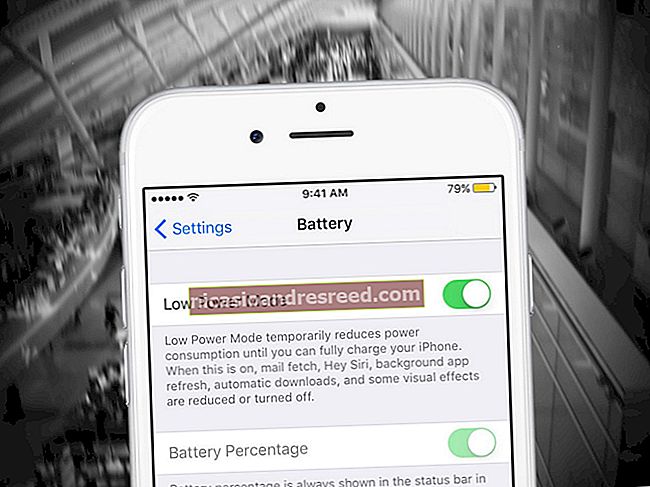Cách Chèn Biểu tượng Bản quyền hoặc Nhãn hiệu trong Word

Bạn có thể dễ dàng chèn hàng trăm ký hiệu vào tài liệu Word của mình bằng một vài lần nhấn phím nhanh. Hai trong số các biểu tượng được chèn phổ biến nhất là biểu tượng Bản quyền và Thương hiệu, vì vậy hãy cùng xem một số cách nhanh chóng để bạn có thể chèn chúng vào tài liệu của mình.
Cách Chèn Biểu tượng Bản quyền hoặc Nhãn hiệu bằng Menu Biểu tượng
Chuyển sang tab “Chèn” trên ruy-băng của Word.

Nhấp vào nút "Biểu tượng".

Theo mặc định, cả biểu tượng bản quyền và nhãn hiệu đều có sẵn ngay trên menu thả xuống. Nhấp vào một trong hai để chèn chúng vào tài liệu của bạn.

Mau! Biểu tượng hiện đã có trong tài liệu của bạn.

Nếu bạn không thấy các biểu tượng bản quyền hoặc nhãn hiệu trên menu thả xuống "Biểu tượng", có thể có nghĩa là bạn đã chèn một loạt các biểu tượng khác. Word ghi nhớ 20 ký hiệu cuối cùng bạn đã sử dụng và đặt chúng vào menu đó, chèn lấn các ký hiệu khác xuất hiện ở đó. Vì vậy, nếu bạn không nhìn thấy chúng, bạn sẽ phải nhấp vào tùy chọn “Biểu tượng khác” và duyệt tìm chúng.
Để biết thêm thông tin về cách chèn ký hiệu trong Word, hãy xem bài viết của chúng tôi về chủ đề này.
Cách Chèn Biểu tượng Bản quyền hoặc Nhãn hiệu bằng Bàn phím của Bạn
Bạn cũng có thể chèn các ký hiệu bản quyền và nhãn hiệu vào Word bằng bàn phím của mình. Điều này hoạt động vì cả hai biểu tượng được bao gồm theo mặc định trong cài đặt Tự động sửa lỗi của Word.
Để chèn biểu tượng bản quyền, hãy nhập “(c)” và sau đó nhấn phím cách. Biểu tượng bản quyền sẽ xuất hiện.

Để chèn một biểu tượng nhãn hiệu, hãy nhập loại “(tm)” và sau đó nhấn phím cách. Một biểu tượng nhãn hiệu sẽ xuất hiện.

Dễ dàng, phải không?
Nếu bạn muốn xem Word có những tùy chọn Tự động sửa nào khác, hãy đi tới Tệp> Tùy chọn> Soát lỗi> Tùy chọn Tự sửa. Trên tab Tự sửa của cửa sổ mở ra, bạn có thể cuộn qua danh sách mọi thứ mà Word có thể thay thế khi bạn nhập, bao gồm những thứ như ký hiệu và các từ thường bị sai chính tả. Bạn thậm chí có thể tạo các mục nhập của riêng mình nếu bạn muốn tạo lối tắt cho văn bản bạn nhập thường xuyên.